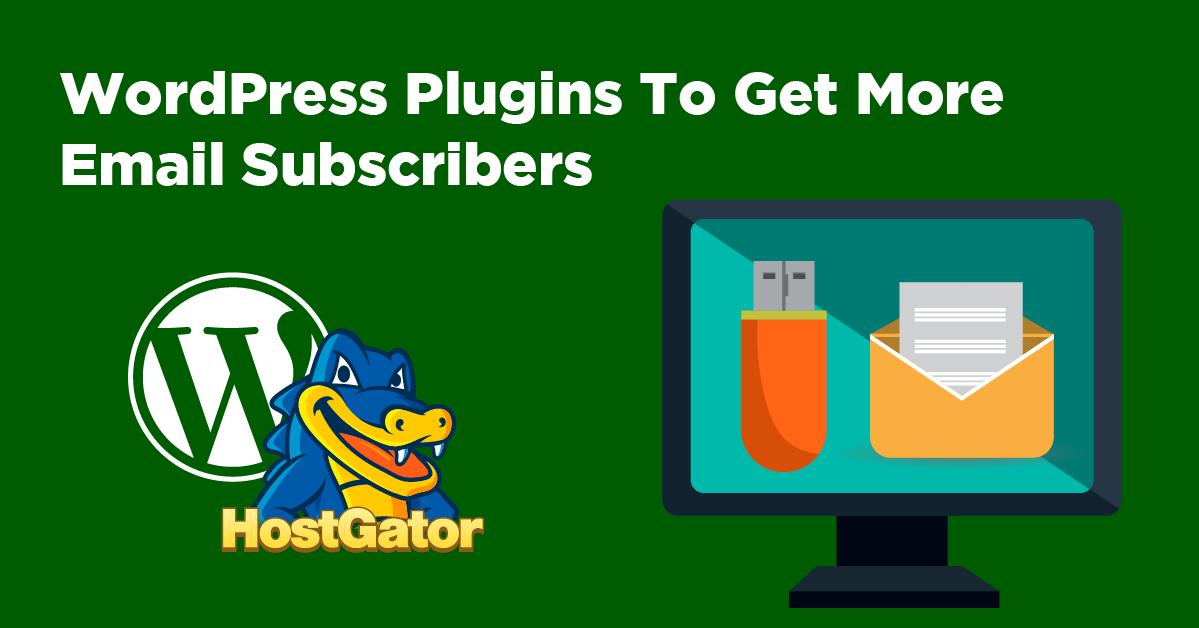Dropbox是一种基于云的存储服务和应用程序,使用户能够在线保存文件并与任何设备同步。
在Dropbox插件的帮助下,可以将该服务无缝、轻松地整合到WordPress网站中。
本文将介绍我们最喜欢的Dropbox插件,并说明如何使用它们来获得Dropbox和WordPress网站的最大收益。
并非所有在WordPress插件市场上列出的Dropbox插件都还在积极更新,所以我们确保本文只包括那些都已经在WordPress 5.8或以上版本中测试过的插件。推荐阅读:《为什么WordPress如此受欢迎?5 个让它如此出色的功能》
WordPress的最佳Dropbox插件
Duplicator
如果没有听说过Duplicator WordPress迁移插件,这里有几个快速的亮点:
- 2500万次安装
- 3,200多条评论
- 5星评级
有这么多的安装和评论,如果没有一个高质量的产品,几乎不可能有完美的5星评级。
Duplicator因其拖放式安装而受欢迎,它允许在域名或主机之间移动、迁移或克隆WordPress网站,而不需要任何停机时间。它还可以作为一个简单的备份工具(后面有更多关于备份的内容)。

有了这个插件,可以把整个WordPress网站捆绑起来,方便重复使用或分发。
Duplicator创建一个包,将网站的所有插件、主题、内容、数据库和WordPress文件捆绑到一个简单的压缩文件中。然后,可以使用该软件包轻松将WordPress网站迁移到想要的任何地方。
此外,还可以选择将活动的网站复制到暂存区域,反之亦然。
值得注意的是,在主机之间迁移网站时,这个插件是很好的选择,但如果要把网站迁移到hostgator主机,则不需要它。我们所有的WordPress主机计划都配有免费的网站转移工具,可以实现无忧无虑的迁移。
UpdraftPlus
受到300多万WordPress网站的信任,无论何时讨论Dropbox插件,UpdraftPlus应该是首选之一。
在保护网站和文件方面,备份是最终的保险。如果出了问题,拥有所有宝贵信息的可靠备份是值得的。
有了UpdraftPlus,可以把WordPress的所有数据库、插件和主题直接备份到Dropbox。
它已经收到5000多条评论,并有光彩夺目的五星级评价。它的知名用户包括NBA、普林斯顿大学、NASA、微软、思科等。
UpdraftPlus让用户能够手动创建和安排备份,并从其WordPress控制面板中恢复备份。推荐阅读:《如何更改WordPress 数据库前缀以提高安全性》
该插件允许在手动和计划备份之间进行选择,并控制备份是否每4、8或12小时、每天、每周、每两周或每月计划一次。
UpdraftPlus是一个免费插件。对于更多的功能,如增量备份和个人支持,有一个高级版本,每年70美元起。
BackWPup
另一个流行的备份插件,BackWPup已经积累了超过1100万的下载量,在WordPress上拥有4.5的评分。
此插件可用来保存完整的WordPress网站安装,并将其推送到外部备份服务,包括Dropbox。
该插件的免费版本涵盖了大多数与备份有关的需求,但也有高级版本,每年69美元起,它具有高级功能,如加密备份、高级支持,以及用于紧急恢复的独立应用。
WooCommerce PDF Invoices & Packing Slips:
如果使用WooCommerce和Dropbox,那么肯定会想安装WooCommerce PDF Invoices & Packing Slips插件。
这个插件使WooCommerce和Dropbox的整合变得顺畅和简单,这也是它拥有超过300,000个安装量和5星级评价的部分原因。
通过使用WooCommerce PDF Invoices & Packing Slips插件,自动将PDF发票添加到发送给客户的订单确认邮件中,使生活更加轻松。
还可以批量生成PDF发票和装箱单,并通过该插件完全可定制的发票模板,使用HTML或CSS控制发票的外观。
基本插件是免费的,但Dropbox扩展可以每年增加约70美元。
All-in-one WP Migration
与Duplicator类似,All-in-one WP Migration插件可以轻松导出WordPress网站,包括数据库、媒体文件、插件和主题,而不需要技术知识。
可以轻松把网站上传到不同的地方,然后简单地把它拖到WordPress。
该插件本身免费,但Dropbox扩展的费用是每年99美元。
它可以在任何数量的网站上使用,并安排每小时、每天和每周的备份选项,还包括WP CLI命令和高级支持。
WordPress Download Manager
WordPress Download Manager能够跟踪和控制从WordPress网站下载的文件。
该插件有免费的DropBox Explorer插件的选项,允许用户在Dropbox中存储文件,并通过下载管理器链接到它们。该扩展带有2GB的免费存储空间。
通过WordPress Download Manager,可以利用密码和用户角色来控制对文件的访问,并控制下载速度或对每个用户的下载次数进行限制。
其他功能允许使用验证码锁或IP屏蔽功能阻止垃圾邮件或黑客,或要求用户在下载前同意条款和条件。
File Manager
File Manager在这个名单上拥有一席之地,因为它提供了直接从WordPress网站和控制面板上编辑、删除、上传、下载、复制和粘贴Dropbox中的文件和文件夹的能力。
它消除了使用FTP来管理和移动文件的需要。
基本的插件是免费的,并且有足够的功能,使它值得下载,但对于那些寻求更多的人来说,有一个专业版本,每个许可证25美元起。
Dropbox是一个在线保存文件并与其他设备同步的优秀工具。
由于这些和其他Dropbox插件,它还可以与世界上最流行的CMS无缝协作。
在您的网站上试用它们,释放WordPress和Dropbox的力量。推荐相关阅读:《如何对WordPress 插件进行故障排除》